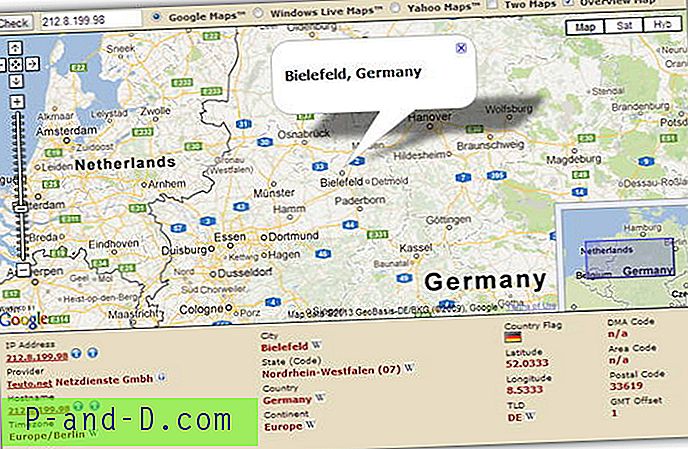Irriteras av det irriterande meddelandet “Fel vid hämtning av information från servern” . Ta det lugnt! Vi är här med ett gäng nya och utarbetade lösningar. Google Play lagrar över 1, 45 miljoner innehåll är alltid redo att laddas ner, men många gånger kan du möta problem med din Google Store på grund av tekniska fel som troligen orsakas av antingen ditt nätverk eller programvara OS i din enhetsmodell. Dessa fel orsakar mestadels problem med nedladdning och installation. En sådan huvudsaklig orsak till problemet är ett fel i att hämta information från servern (RH-01).
Vad orsakade felet RH-01?
Felmeddelandet kan lura och det finns inget problem med servern, problemet är med själva enheten.
- Den äldre versionen av enhetsmodellen.
- Föråldrad version av Play Store som orsakar inkompatibilitet med enheten.
- Tredjeparts-app stör butiken.
- Modifiering av enhetsprogramvara.
Hur fixar jag hämta informationsfel i Play Store?
Lösning som du kanske inte har provat än.
Lösning 1. Ställa in tid och datum
Spelaffären kräver ibland att enhetsdatumet matchar med serverdatum, annars kan fel uppstå.
- Gå till Inställningar på din Android-enhet.
- Leta efter alternativ som heter Datum & tid.
- Ställ in rätt tid eller slå på automatiskt datum och tid.

Automatisk datum och tid
- Rensa alla flikar och kolla om problemet.
Lösning 2. Återställ appinställningar
- Gå till Inställningar på din Android-enhet.
- Öppna Apps / Apps manager.
- Sök efter alla appar.

Återställ appens inställningar
- Klicka på menyikonen.
- Klicka på ' Återställ appinställningar'.
Lösning 3. Rensa Google Services Framework Cache
Google Services Framework synkroniserar dina data och lagrar enhetsdata. Det hjälper också till att systemappar fungerar korrekt. Speciellt om du använder en enhet som använder olika Google-arkitekturerade appar kommer det att lösa problemet att rensa cachen.
- Gå till Inställningar> Applikationshanterare> Alla> Google Services Framework> Klicka på "Tvinga stopp" och tryck sedan på " Rensa cache" -knappen
- Starta om din enhet så ser du att RH-01-felet kommer att lösas.
Se den här videon på YouTube
Prenumerera på YouTube
Lösning 4. Starta om i säkert läge
I säkert läge kan du inaktivera alla appar från tredje part som du installerade under en tillfällig tid.
För Android 4.4 och mindre
- Stäng av enheten
- Håll ned volymknappen medan du slår på den
- Din enhet kommer att vara i Safe Mode (En transparent logotyp för Safe Mode visas på skärmen).

Starta om i säkert läge
För Android 5.0 och mer
- Tryck länge på strömknappen som du gör för att stänga av enheten.
- Tryck på och tryck på alternativet för avstängning .
- Du ser alternativet om starta om till säkert läge. Tryck på Ok för att gå till säkert läge.
Det kan finnas många appar från tredje part som är installerade på din enhet som har tillåtelse att komma åt enhetsinfo. Dessa appar hindrar play-butikens normala funktion och orsakar därmed problemen.
Om du inte står inför något problem med Google Store i säkert läge än någon tredje app orsakar butikens dysfunktion. Avinstallera nyligen nedladdade app om någon eller starta om direkt tillbaka till normalt läge för att lösa problemet.
Obs:. Starta om igen för att återställa och komma tillbaka till normalt läge.
De lösningar som du kanske har provat om inte har gjort så behöver du säkert
Lösning 1. Tvinga stoppa appen
- Öppen inställning
- Klicka på Apps / Hantera appar
- Leta efter kamera-appen under Alla appar
- Tryck på den och tvinga stoppa Google Play Store.
- Starta om snabbt
Lösning 2. Rensa appdata och cache
- Öppna inställningarna för din Android-enhet
- Öppet alternativ som heter Apps eller App manager
- Under Alla letar du efter kamera-appen
- Rensa data och rensa cache följt av en snabbstart.
Lösning 3. Lägg till ditt konto igen
- Gå till Inställningar> Konton.
- Gå till Google-konto> Ta bort konto
- Lägg till ditt Google-konto igen
Lösning 4. Nedgradera eller uppgradera Play Store
Du kan till och med uppgradera eller nedgradera din Google Play-butik och kontrollera om felet är rätt. För information om hur du uppgraderar din Google Play Store kan du kontrollera det här blogginlägget.
Om inget av ovanstående fungerar måste du nöja dig med sista utväg.
Fabriksåterställning av data
Om metoderna ovan inte är tillräckligt effektiva kan återställning av din enhet lösa problemet genom att ta bort alla skräp, skadliga filer och buggar som kan orsaka problemet. Din enhet kommer att återgå till standardtillstånd och problemet löses.
Prova Alternativ App Store
Aptoide liknar Google Play Store som erbjuder digitalt innehåll där du kan bläddra och ladda ner apparna. Det är som en marknadsapp där allt innehåll är tillgängligt, du behöver inte söka Google varje gång för att ladda ner appens apk-fil. För mer information, se efter detta blogginlägg
Obs & Slutsats: Jag hoppas att inlägget var till hjälp. Kommentera för hjälp eller förslag.